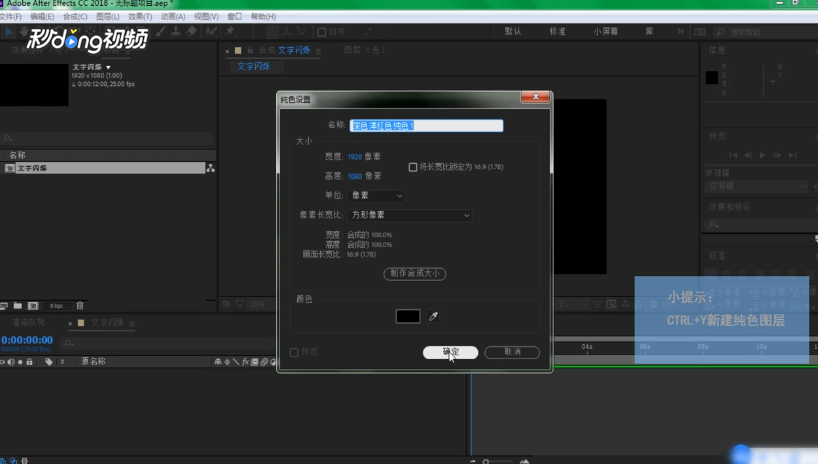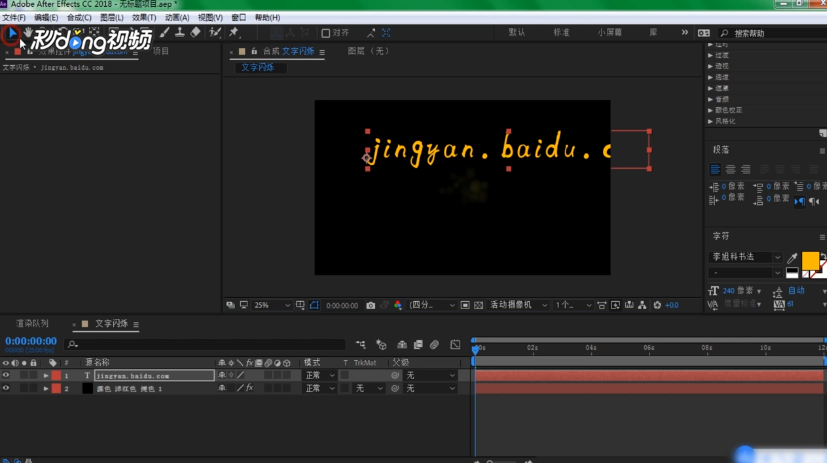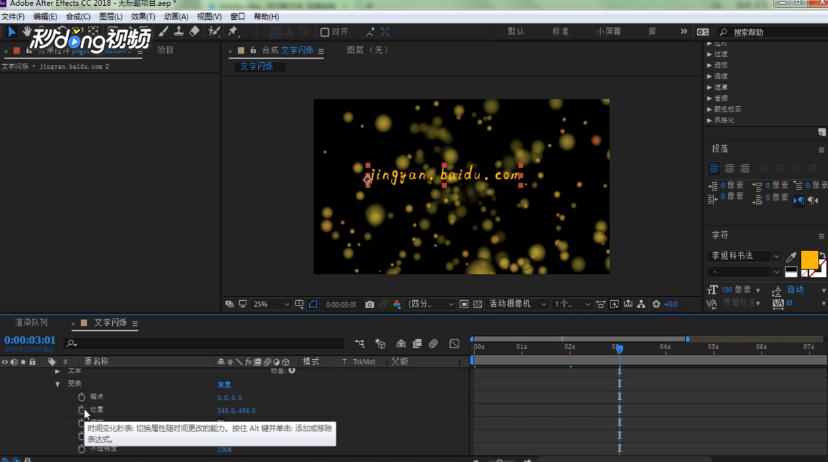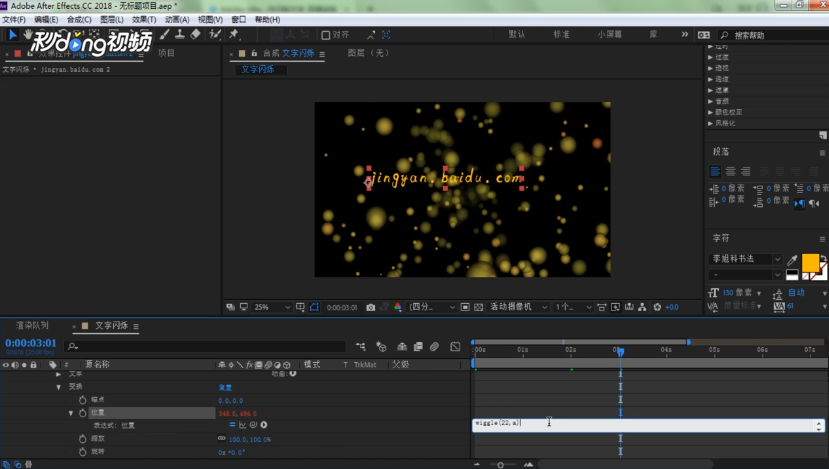Adobe After Effects怎么制作闪烁文字
1、新建项目并新建合成,设置合成名称为“文字闪烁”,点击“确定”。
2、按“Ctrl+Y”新建纯色图层。
3、在效果和预设面板中,将模拟中的“CC Particle World”拖动到刚建立的纯色图层上。
4、在效果和控制面板中,给“CC Particle World”设置合适的属性。
5、点击“横排文字工具”,输入文字。
6、按“Ctrl+D”复制一个文字图层。
7、选择中间的文字图层,单击不透明度前面的码表,对不透明度建立关键帧。
8、设置0秒时不透明度为“100%”,1秒时为“0%”,2秒时为“100%”,3秒时为“0%”。
9、单击最上面的“文字图层”,按住“Alt”键,并单击位置前面的“码表”。
10、设置位置的表达式如图中所示,至此文字闪烁特效即可制作完成。
声明:本网站引用、摘录或转载内容仅供网站访问者交流或参考,不代表本站立场,如存在版权或非法内容,请联系站长删除,联系邮箱:site.kefu@qq.com。
阅读量:95
阅读量:56
阅读量:52
阅读量:34
阅读量:26